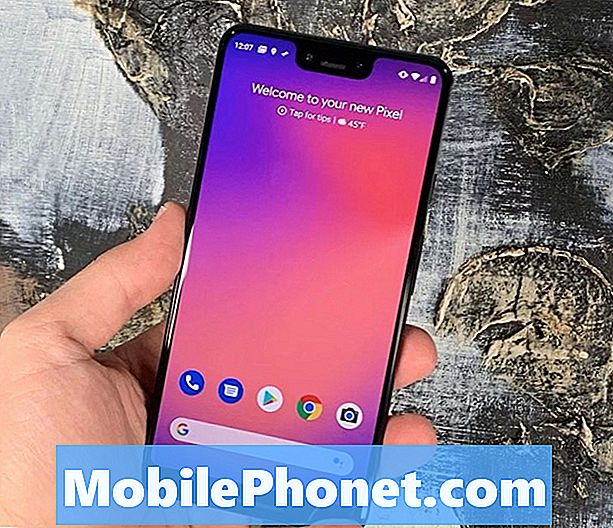#Huawei # Y7Pro adalah telefon pintar Android mesra bajet dengan versi terbaru yang dikeluarkan pada Januari 2019. Telefon ini mempunyai badan plastik berkilat dengan layar LCD IPS 6,26 inci yang mempunyai resolusi 720 x 1520 piksel. Ia menggunakan sistem kamera belakang dua dan kamera selfie 16MP tunggal. Di bawah tudung terdapat pemproses Snapdragon 450 yang dipasangkan dengan RAM 3GB. Walaupun ini adalah peranti berkinerja mantap, terdapat beberapa keadaan ketika masalah tertentu dapat terjadi yang akan kita tangani hari ini. Dalam ansuran terbaru dari siri penyelesaian masalah ini, kami akan mengatasi Huawei Y7 Pro yang tidak akan berhubung dengan masalah Wi-Fi.
Sekiranya anda memiliki Huawei Y7 Pro Lite atau peranti Android lain untuk masalah ini, jangan ragu untuk menghubungi kami menggunakan borang ini. Kami dengan senang hati akan membantu anda dengan sebarang masalah yang mungkin anda hadapi dengan peranti anda. Ini adalah perkhidmatan percuma yang kami tawarkan tanpa ikatan. Kami bagaimanapun meminta bahawa apabila anda menghubungi kami, cuba sedetail mungkin sehingga penilaian yang tepat dapat dibuat dan penyelesaian yang tepat dapat diberikan.
Cara Memperbaiki Huawei Y7 Pro Tidak Akan Berhubung Dengan Masalah Wi-Fi
Sebelum melakukan langkah penyelesaian masalah pada telefon ini, sebaiknya pastikan ia berjalan pada versi perisian terkini. Sekiranya kemas kini tersedia, saya cadangkan anda memuat turun dan memasangnya terlebih dahulu. Ini meminimumkan kemungkinan masalah disebabkan oleh perisian yang ketinggalan zaman.
Hidupkan suis Wi-Fi
Peranti Android akan mempunyai suis Wi-Fi yang terdapat di tetapan telefon yang harus dihidupkan sebelum perangkat dapat menyambung ke jaringan Wi-Fi. Walaupun ini mungkin merupakan langkah penyelesaian masalah yang jelas, ada beberapa pemilik telefon yang mungkin lupa menghidupkan suis ini.
- Pergi ke Tetapan
- Ketik Pilih Wayarles & rangkaian
- Pilih Wi-Fi
- Hidupkan Wi-Fi
- Pilih rangkaian wayarles yang ingin anda sambungkan
- Masukkan kata laluan Wi-Fi dan pilih Sambungkan
Periksa sama ada masalah masih berlaku.
Periksa sama ada masalah disebabkan oleh penghala
Kadang-kadang masalah itu disebabkan oleh penghala dan bukan oleh telefon anda. Seawal sekarang adalah lebih baik untuk memeriksa apakah penghala menyebabkan masalah ini. Bolehkah peranti lain menyambung ke penghala dengan berjaya? Adakah penghala mempunyai pengaturan yang diaktifkan (penapisan MAC) yang menyekat telefon anda agar tidak menyambungkannya? Salah satu cara cepat untuk memeriksa apakah ini adalah masalah yang berkaitan dengan penghala dengan mencuba menyambungkan telefon anda ke rangkaian Wi-Fi lain, kemudian periksa apakah masalahnya masih berlaku.
Lakukan tetapan semula lembut
Terdapat keadaan ketika data sementara yang disimpan di dalam telefon boleh menjadi rosak yang boleh menyebabkan masalah pada peranti. Apa yang anda ingin lakukan ialah memuat semula perisian telefon yang dapat dilakukan dengan mudah dengan hanya menghidupkan semula peranti.
- Tekan dan tahan kekunci Kuasa dan Kelantangan hingga 45 saat.
- Tunggu semasa peranti dimulakan semula.
Periksa sama ada Huawei Y7 Pro tidak akan tersambung ke masalah Wi-Fi masih berlaku.
Tetapkan semula tetapan rangkaian telefon
Langkah ini biasanya dilakukan setiap kali telefon menghadapi masalah untuk menyambung ke rangkaian data. Perubahan berikut akan berlaku pada telefon anda.
- Rangkaian Wi-Fi yang disimpan akan dihapuskan.
- Peranti Bluetooth berpasangan akan dipadamkan.
- Tetapan penyegerakan data latar akan dihidupkan.
- Tetapan pembatasan data dalam aplikasi yang dihidupkan / dimatikan secara manual oleh pelanggan akan diset semula ke setelan lalai.
- Mod pemilihan rangkaian akan ditetapkan ke automatik.
Untuk menetapkan semula tetapan rangkaian peranti anda:
- Pergi ke Tetapan dan tetapan Lanjutan.
- Ketik Sandaran & tetapkan semula.
- Ketik Tetapan Semula Rangkaian.
- Pilih Tetapan Tetapan Rangkaian, dan sahkan keseluruhan operasi mengetuk Tetapan Tetapan Tetapan Semula sekali lagi.
Periksa sama ada masalah masih berlaku.
Mulakan telefon dalam Safe Mode
Terdapat kes apabila aplikasi yang anda muat turun akan menyebabkan masalah pada telefon semasa mereka dipasang. Untuk memeriksa sama ada aplikasi yang anda muat turun menyebabkan masalah, anda perlu menghidupkan telefon dalam Safe Mode kerana hanya aplikasi yang dipasang sebelumnya yang dibenarkan berjalan dalam mod ini.
- Matikan telefon dengan menekan butang kuasa selama beberapa saat.
- Tekan dan tahan butang kuasa dan lepaskan apabila anda melihat logo Huawei di layar.
- Setelah melepaskan kekunci Kuasa, segera tekan dan tahan kekunci Kelantangan.
- Terus tahan kekunci Kelantangan sehingga telefon betul-betul boot.
- Setelah telefon boot, "Safe mode" akan muncul di bahagian bawah layar
Sekiranya masalah tidak berlaku dalam mod ini, kemungkinan besar disebabkan oleh aplikasi yang anda pasang. Ketahui aplikasi ini dan nyahpasangnya.
Lap partisi cache telefon
Terdapat kes apabila data cache yang disimpan di partition khusus telefon boleh menjadi rosak. Apabila ini berlaku, ini biasanya akan menyebabkan masalah tertentu berlaku di telefon. Untuk menghilangkan kemungkinan inilah yang menyebabkan masalah, anda perlu menghapus partisi cache telefon dari mod pemulihan.
- Matikan telefon anda.
- Tekan dan tahan butang Naikkan Volume bersama dengan butang Daya pada peranti anda secara serentak selama beberapa saat
- Telefon akan memasuki mod pemulihan stok
- Gunakan butang kelantangan untuk menonjolkan ‘lap partisi cache’ dan gunakan kekunci kuasa untuk memilihnya
- Nyalakan semula sistem setelah proses selesai
Periksa sama ada Huawei Y7 Pro tidak akan menyambung ke Wi-Fi masih berlaku.
Lakukan tetapan semula kilang
Sekiranya langkah-langkah di atas gagal menyelesaikan masalah maka kemungkinan ini disebabkan oleh kesalahan perisian. Kaedah terbaik untuk mengatasi ini sekarang adalah dengan melakukan tetapan semula kilang. Pastikan untuk membuat sandaran data telefon anda sebelum melakukan tetapan semula.
- Matikan telefon anda.
- Tekan dan tahan butang Naikkan Volume bersama dengan butang Daya pada peranti anda secara serentak selama beberapa saat
- Telefon akan memasuki mod pemulihan stok
- Gunakan butang kelantangan untuk menyorot pilih hapus cache / tetapan semula kilang dan gunakan kekunci kuasa untuk memilihnya
- Nyalakan semula sistem setelah proses selesai
Sediakan telefon kemudian periksa apakah masalahnya masih berlanjutan. Sekiranya berlaku, ini mungkin disebabkan oleh komponen perkakasan yang rosak. Perkara terbaik yang perlu dilakukan sekarang ialah membawa telefon ke pusat servis dan memeriksanya.